Cách cập nhật Windows 11 chính thức trên máy tính nhanh nhất. Windows 11 cho phép nâng cấp miễn phí trên các máy tính chạy Windows 10 có đủ điều kiện và máy tính mới đã cài sẵn Windows 11. Sau đây là hướng dẫn cách cập nhật Windows 11 chính thức trên máy tính.
Cách cập nhật Windows 11 chính thức qua Windows Update
Đây là một cách cập nhật Windows 11 chính thống an toàn và đảm bảo nhất cho người dùng. Nâng cấp Windows 11 từ Windows Update giúp bạn có thể yên tâm hơn rằng máy tính của mình đã hoàn toàn tương thích với hệ điều hành mới này và không có lỗi gì quá nghiêm trọng cả.
Bước 1. Vào Settings của Windows, chọn Update & Security > Windows Update.
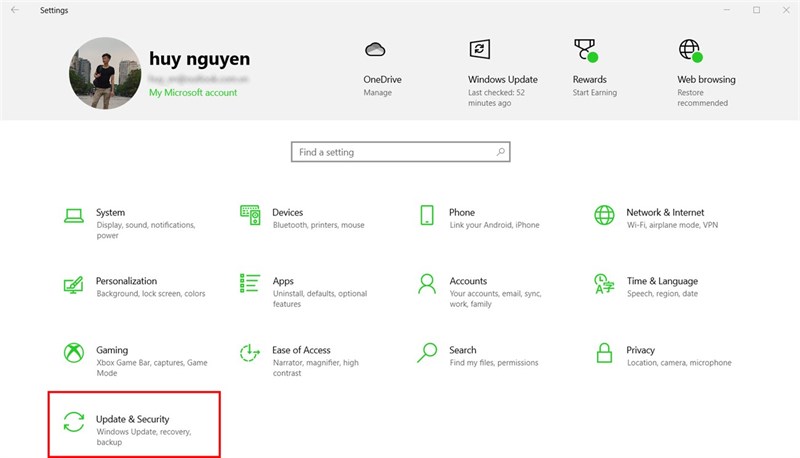
Bước 2. Sau đó sẽ thấy thông báo mời nâng cấp lên Windows 11 chính thức của Microsoft, rồi nhấn Download and install để bắt đầu cài đặt Windows 11 ngay.
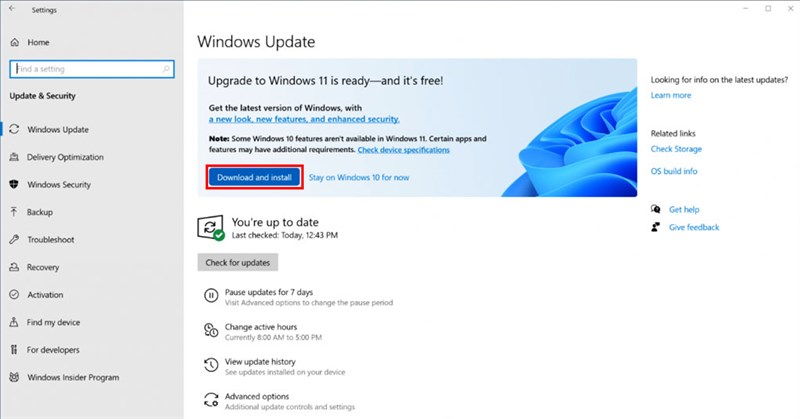
Cách cập nhật Windows 11 từ Windows 11 Insider
Bước 1. Bạn cần vào Settings > Windows Update > Windows Insider Program.
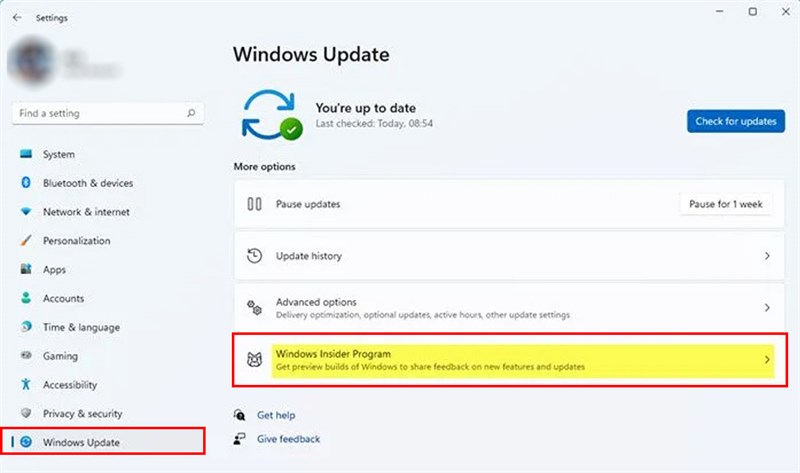
Bước 2. Tiếp tục chọn Stop getting preview builds > bật On mục Unenroll this device when the next version of Windows releases. Máy tính sẽ tự động ngắt kết nối khỏi chương trình Insider, và chỉ nhận mỗi bản update Windows 11 chính thức để cập nhật thôi.
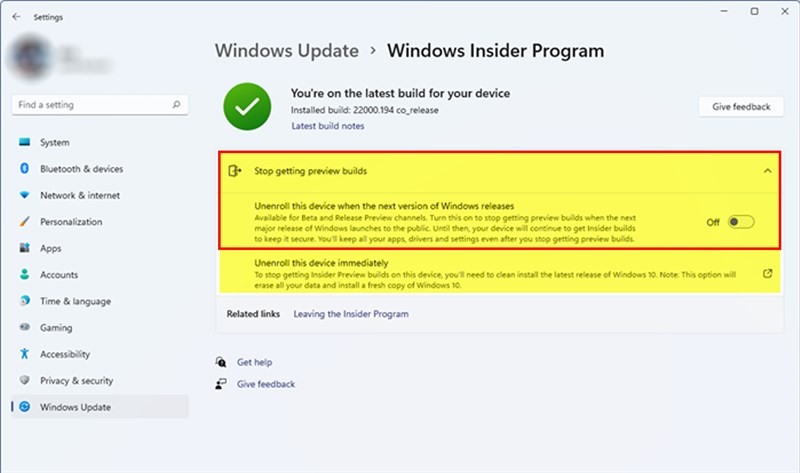
Cách cập nhật Windows 11 chính thức qua Windows 11 Installation Assistant
*Chú ý: Cách này chỉ dành cho người dùng hiểu rõ về máy tính, và bạn chỉ nên dùng cách này trên máy phụ thôi để tránh xảy ra những sự cố đáng tiếc. Cách an toàn và hiệu quả nhất vẫn là cập nhật thông qua Windows Update.
Bước 1. Bạn truy cập vào trang web phía bên dưới, tại mục Windows 11 Installation Assistant, chọn Before you begin để đọc các điều kiện trước khi nâng cấp.
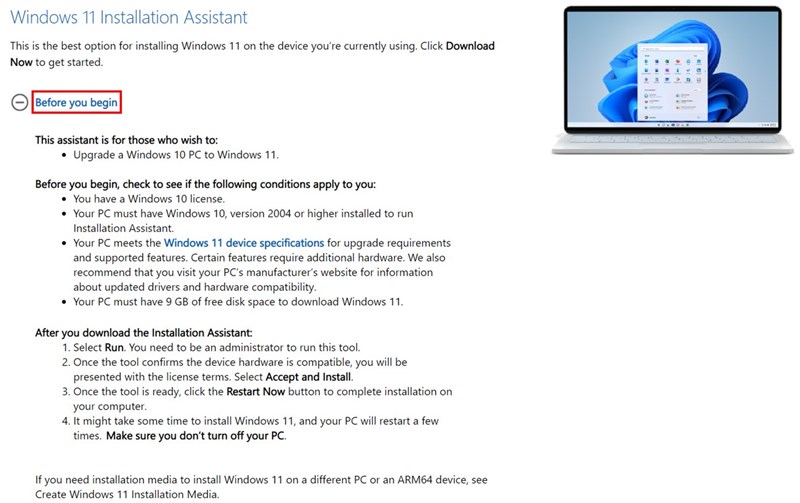
Bước 2. Nhấn vào Download Now. Sau khi tải về xong Windows 11 Installation Assistant, tiến hành chạy và làm theo các hướng dẫn trên màn hình để bắt đầu cài đặt ngay Windows 11.
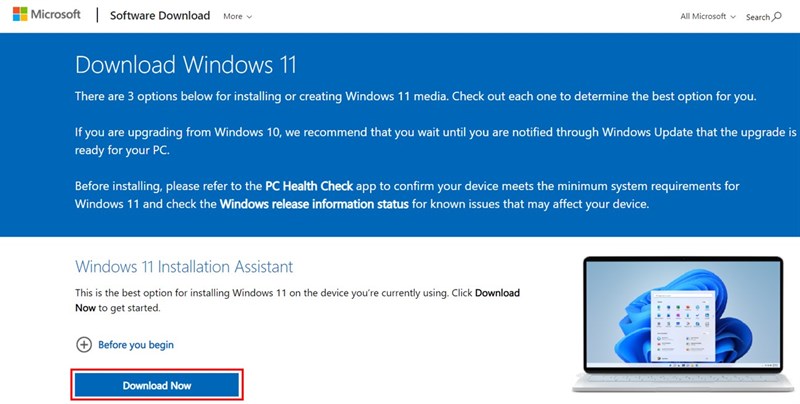
Cách cài Windows 11 chính thức qua file ISO
*Lưu ý: Cách này sẽ cài Windows 11 trên máy tính của bạn lại từ đầu luôn, sẽ xóa sạch dữ liệu trong máy như là bạn có một máy tính mới hoàn toàn vậy. Tương tự, cách này chỉ nên dùng cho những người thật sư am hiểu máy tính và cách cập nhật tốt nhất vẫn là thông qua Windows Update.
Bước 1. Hãy truy cập vào link bên dưới, cuộn xuống mục Download Windows 11 Disk Image (ISO), nhấn Before you begin để xem các điều kiện trước khi nâng cấp lên nhé.
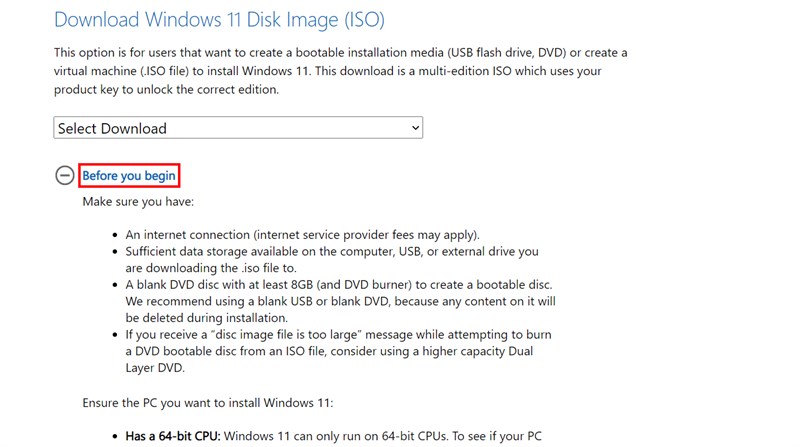
Bước 2. Sau đó, tại phần Select Download, bạn chọn Windows 11 và nhấn Download để cài Windows 11 mới.
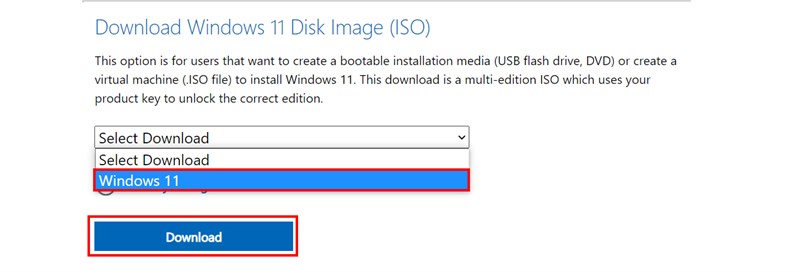
Webvocuc chúc các bạn có những trải nghiệm thú vị trên Windows 11 chính thức.
Webvocuc
Cảm ơn bạn đã theo dõi bài viết của Webvocuc.com! Cập nhật các bài viết khác từ Webvocuc để biết thêm nhiều thông tin mới nhất về thiết kế website chuyên nghiệp và marketing online.
- Tham khảo các gói dịch vụ thiết kế website tại webvocuc.vn
- Tham khảo thêm gói chăm sóc web và chạy quảng cáo hiệu quả tại webvocuc.com






































